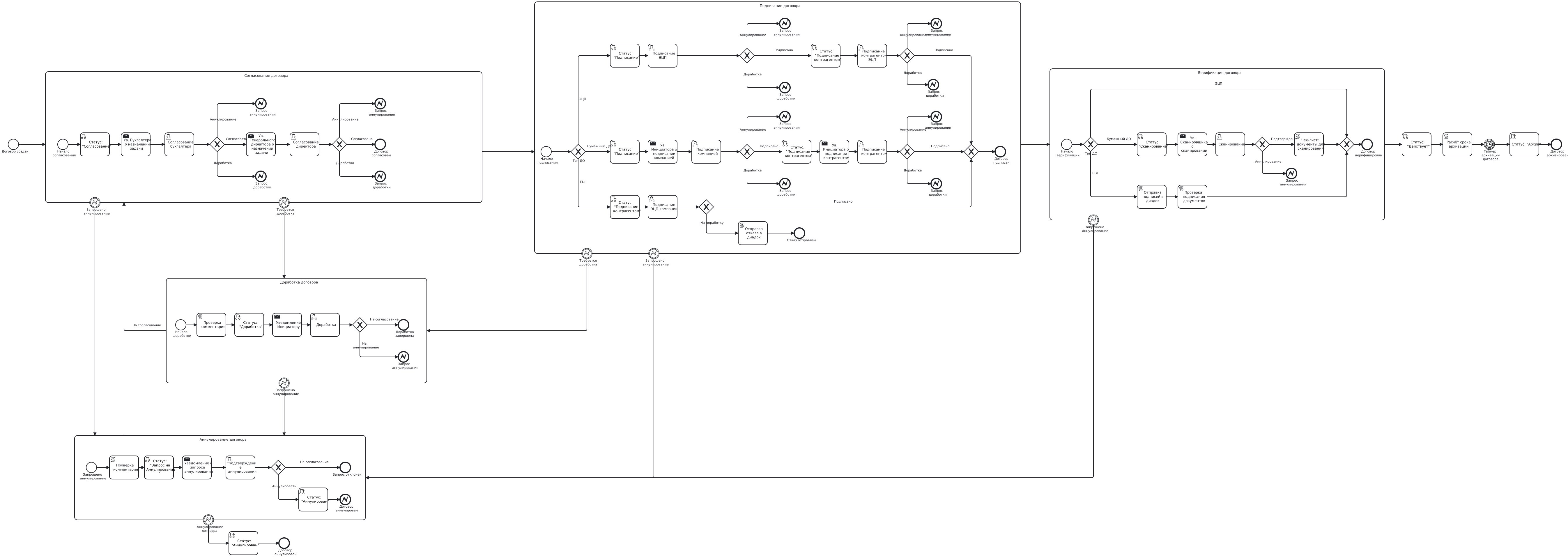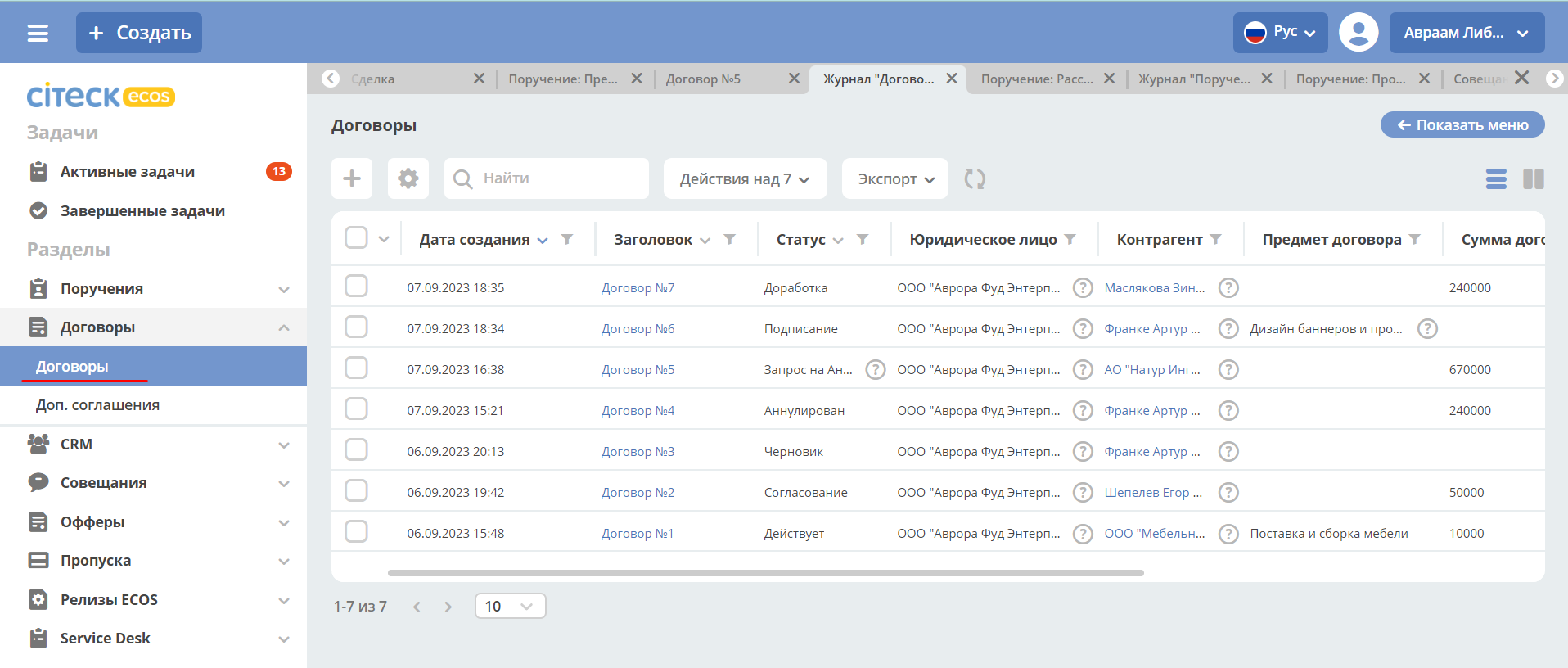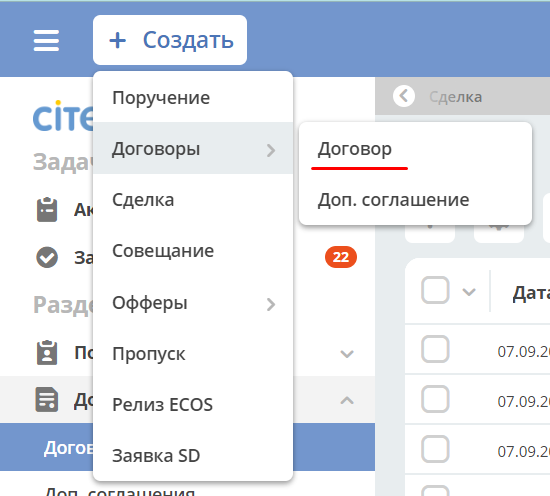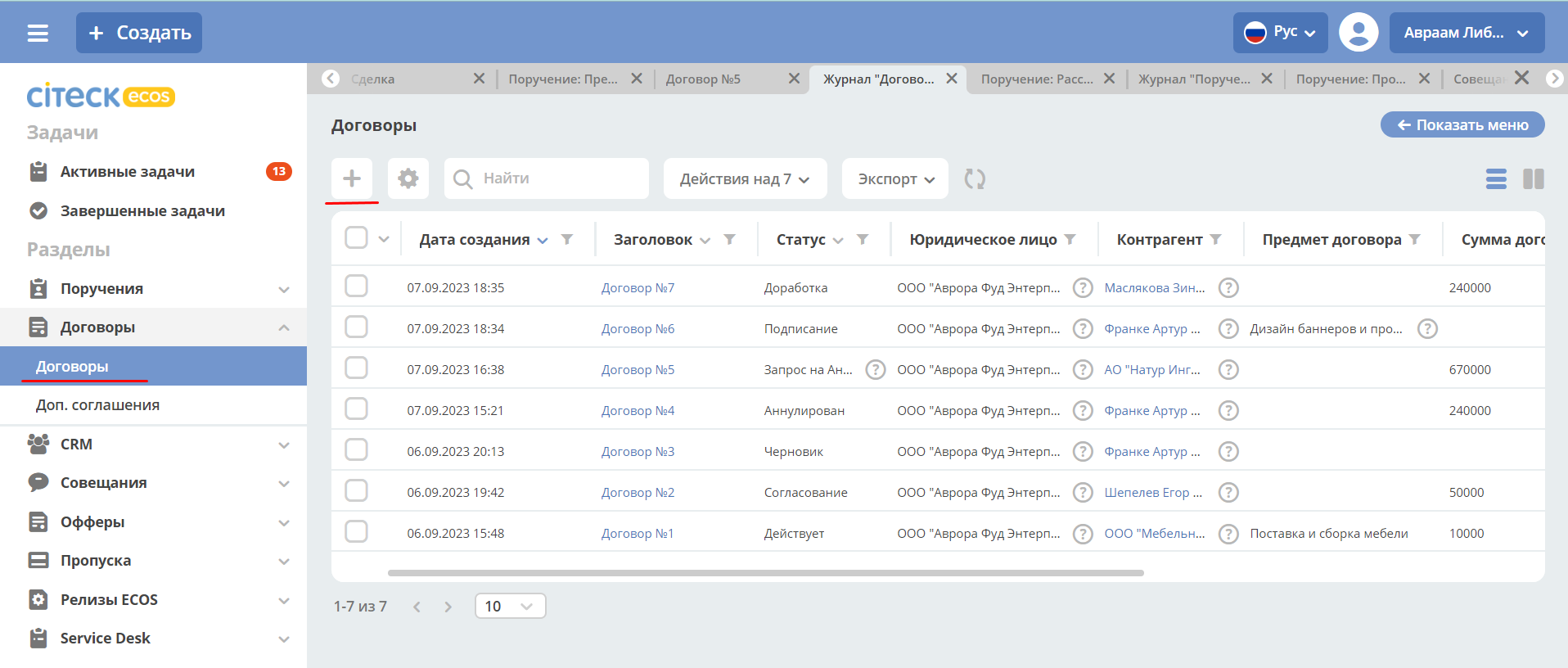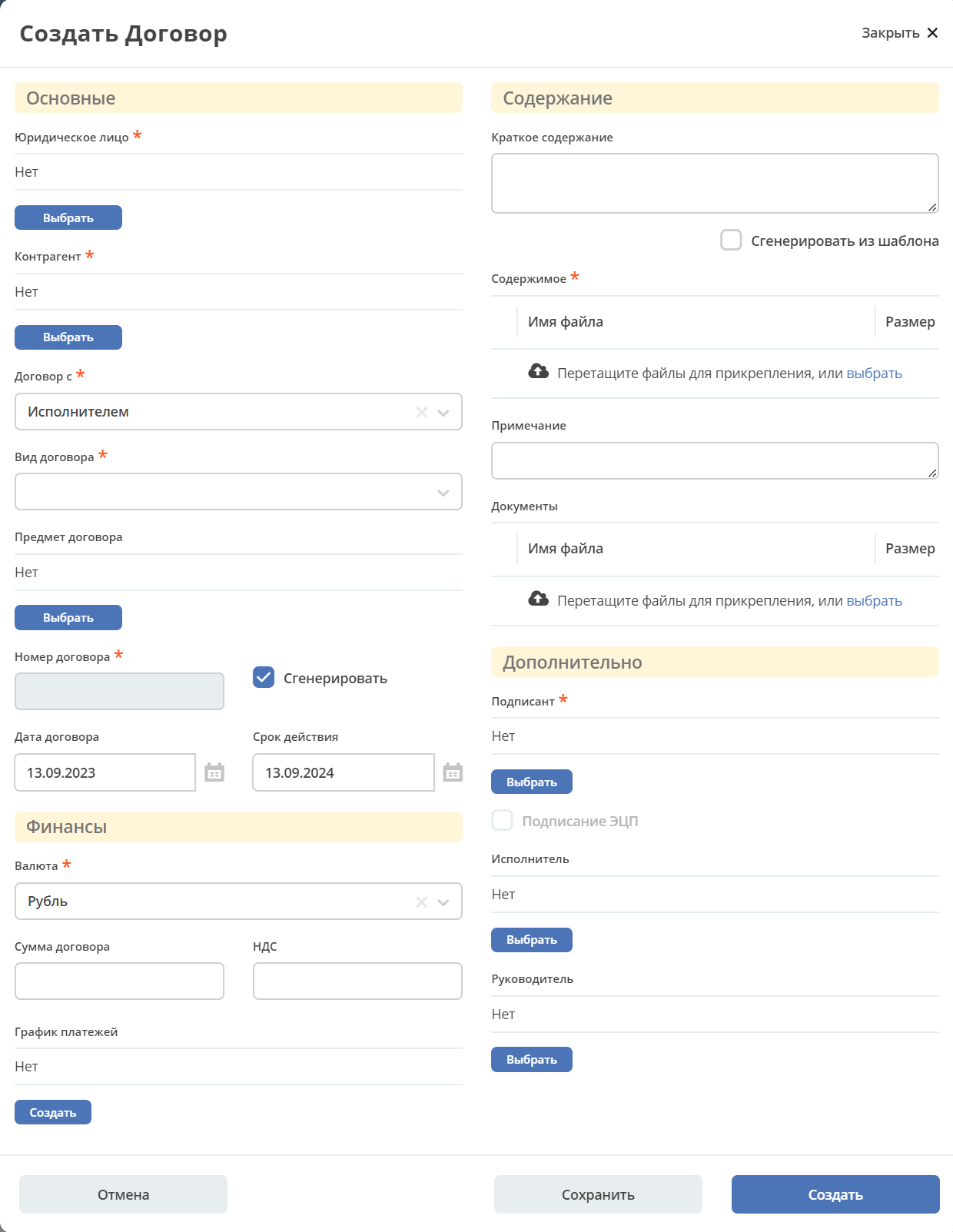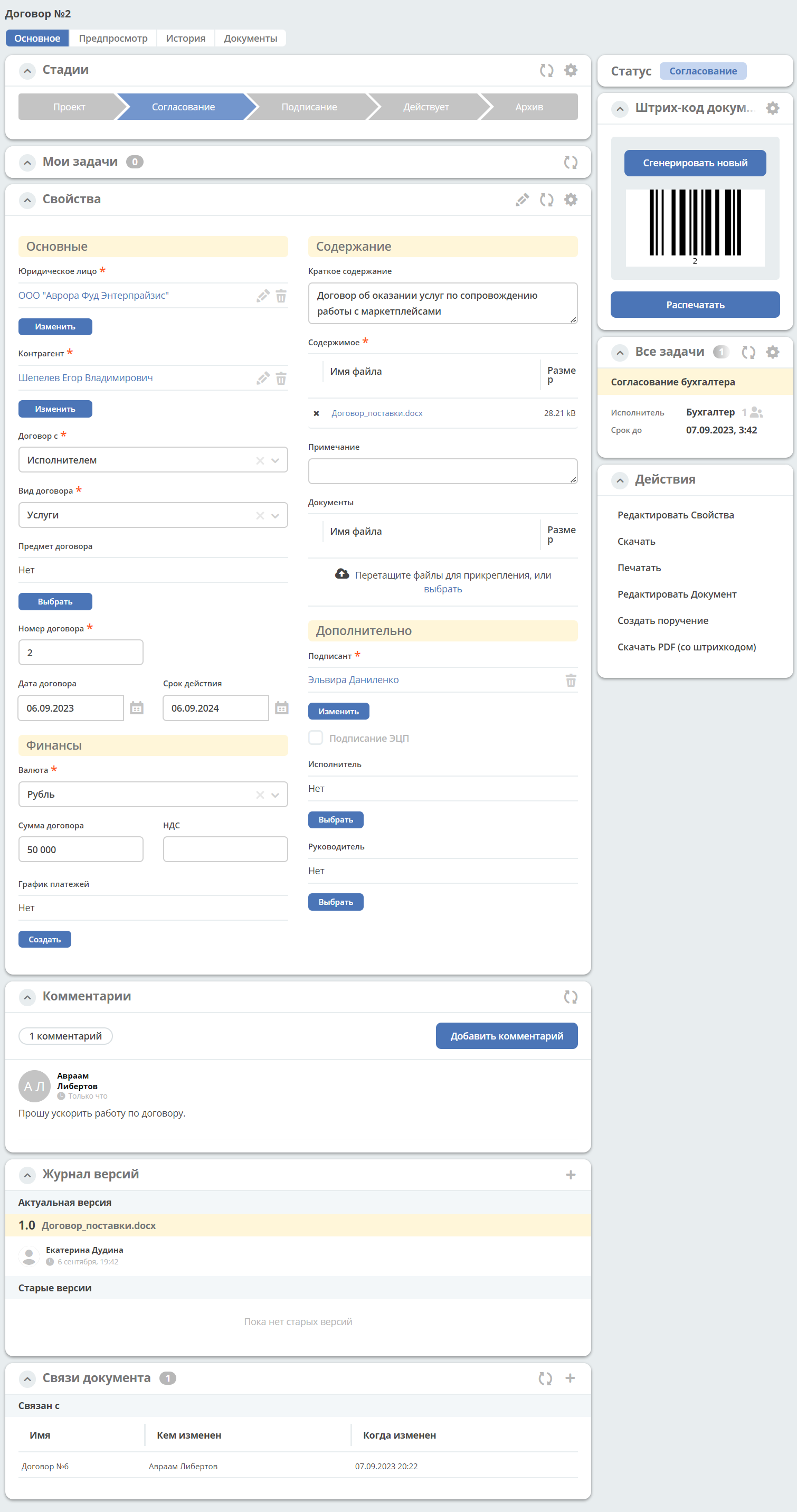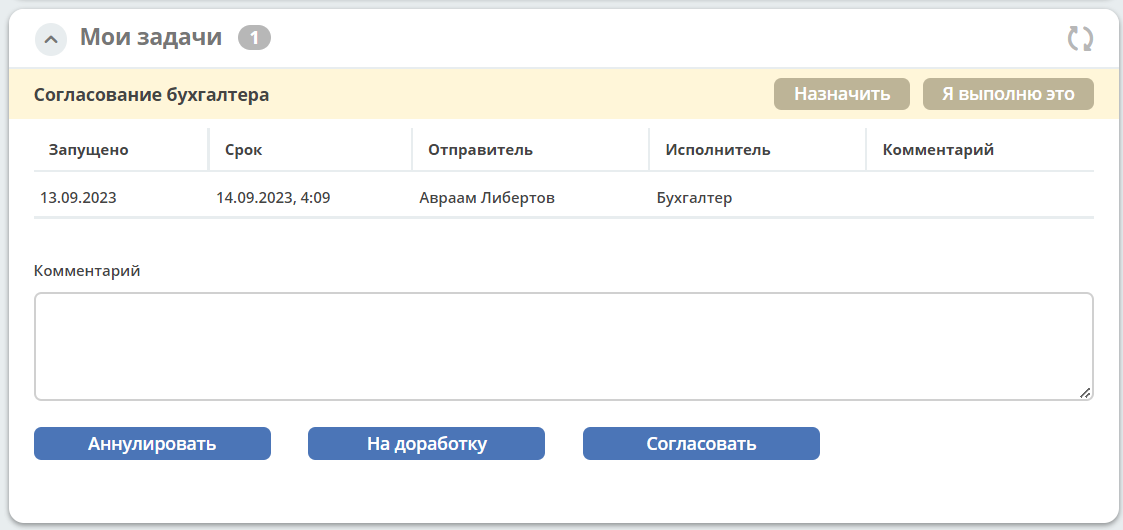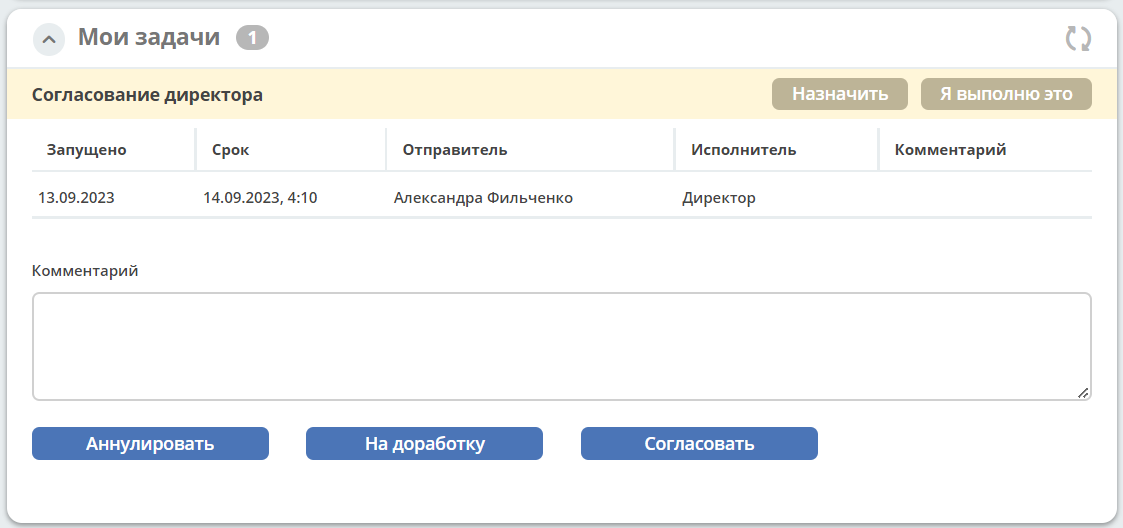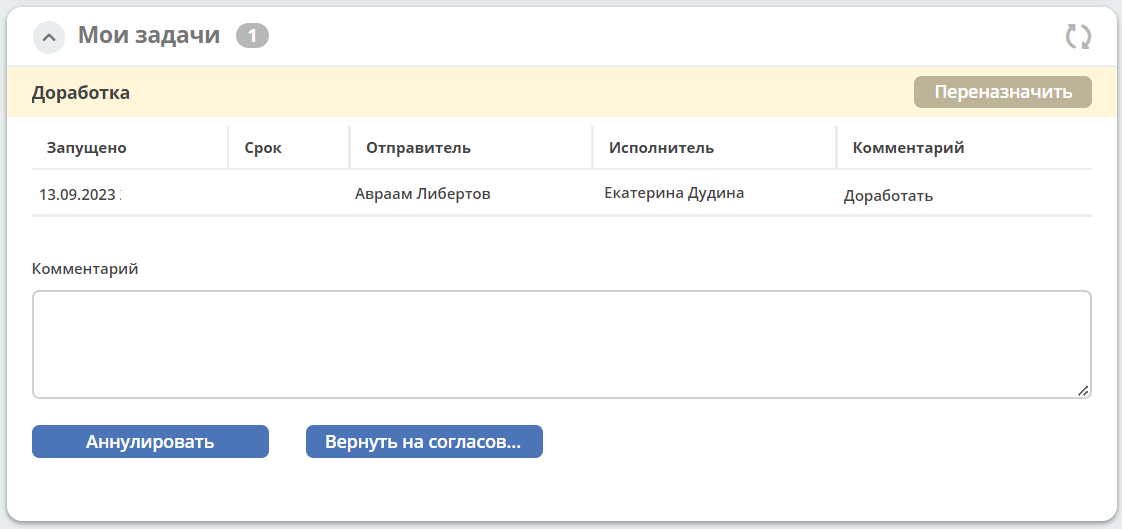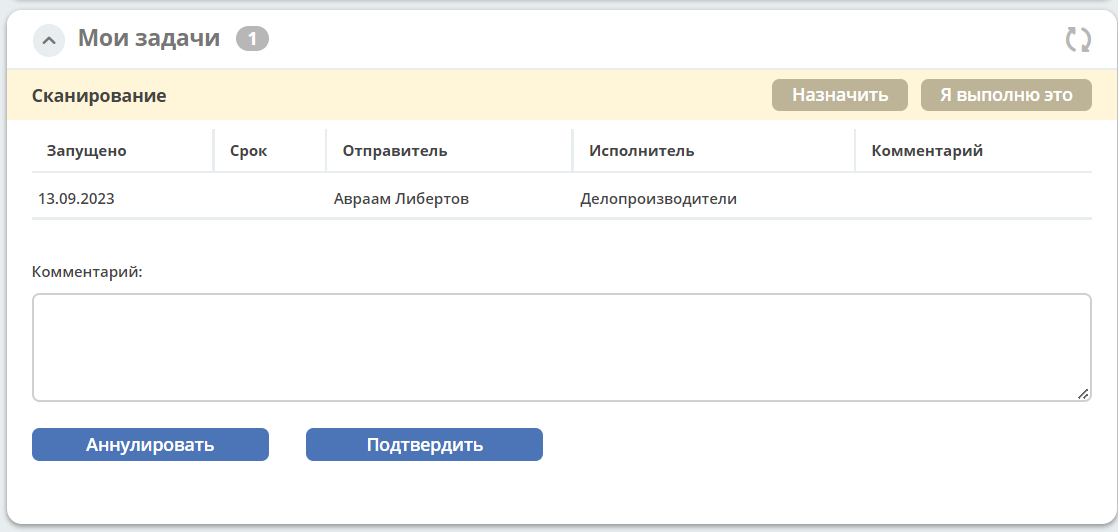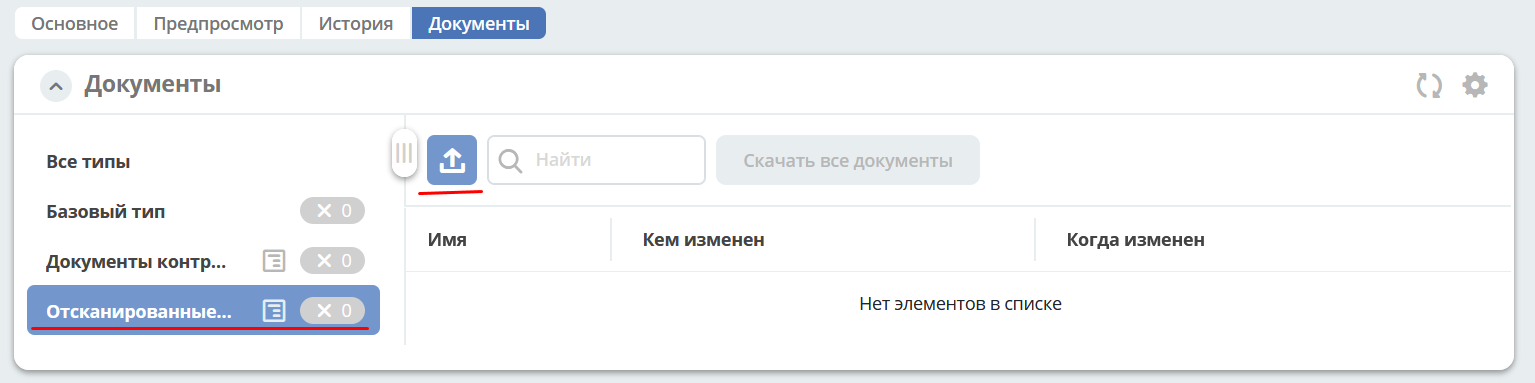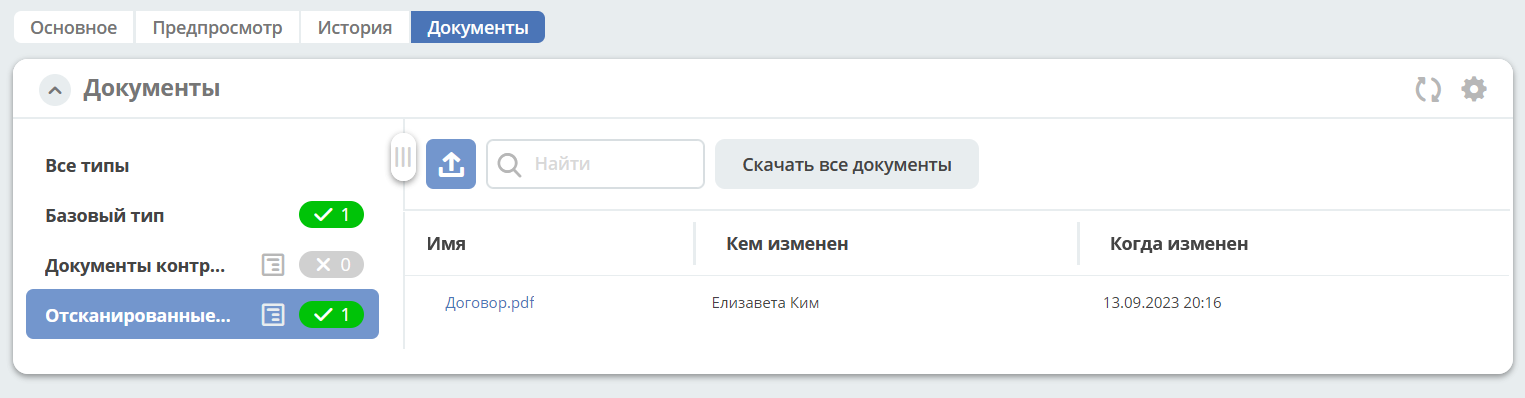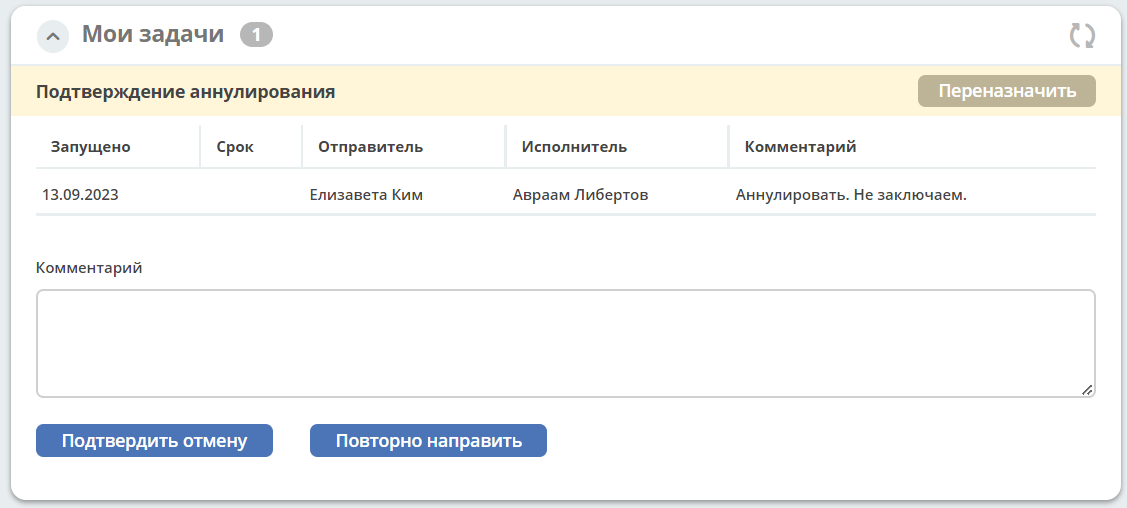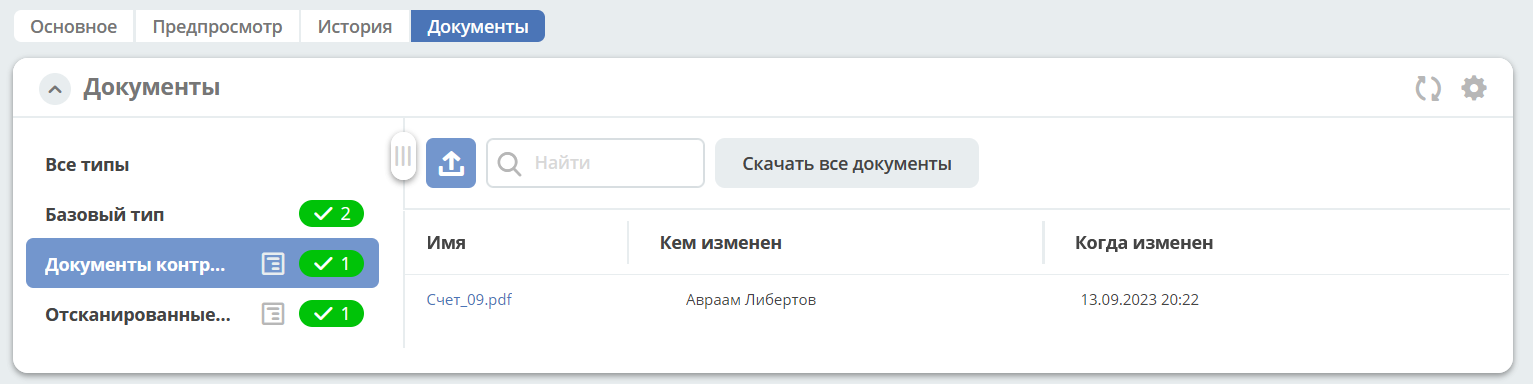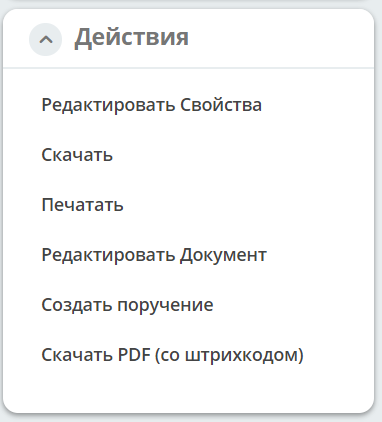Модуль «Договоры»
Модуль предназначен для автоматизации процесса учета и согласования бумажных договоров, и документов, связанных с договорами.
Схема бизнес-процесса
Роли
Инициатор |
Сотрудник компании, создающий договор в системе |
Бухгалтер |
Бухгалтер компании, согласующий договор |
Директор |
Генеральный директор компании, согласующий и подписывающий договор |
Делопроизводитель |
Сотрудник компании, отвечающий за делопроизводство, сканирующий подписанный контрагентом договор. |
Группы оргструктуры, в которые должны быть добавлены пользователи
Аудитор
Директор
Делопроизводители
Бухгалтер
Юристы
Статусы
Черновик |
Договор создан Инициатором, но не отправлен по процессу |
Удален |
Договор удален. |
Согласование |
Согласование договора бухгалтером, директором |
Доработка |
По итогам согласования договор отправлен на доработку Инициатору |
Подписание |
Договор находится на подписании у директора. |
Подписание контрагентом |
Договор подписан контрагентом на бумажном носителе. За контрагента в системе подписывает Инициатор. |
Сканирование |
Делопроизводитель сканирует бумажный договор, подписанный обеими сторонами, и вкладывает его в карточку . |
Действует |
Договор вступил в силу. |
Аннулирован |
Инициатор аннулировал договор. |
Запрос на Аннулирование |
По договору Инициатору направлен запрос на аннулирование в процессе согласования, подписания, доработки. |
Архив |
Договор автоматически переходит в данный статус, когда срок действия договора, указанный в карточке, завершается. |
Журнал
Журнал содержит поля:
Дата создания;
Заголовок;
Статус;
Юридическое лицо;
Контрагент;
Предмет договора;
Сумма договора;
Валюта;
Дата договора;
Срок действия.
Например, https://host/v2/journals?journalId=ecos-contract-journal
Создание договора
Создание договора возможно как с помощью кнопки быстрого создания:
или из журнала «Договоры»:
На экране появляется форма создания Договора:
Обязательные поля карточки:
Юридическое лицо;
Контрагент;
Договор с;
Вид договора;
Валюта;
Содержимое;
Подписант.
Для отправки Договора в работу необходимо заполнить обязательные атрибуты на форме создания, добавить файл и нажать кнопку «Создать». Обязательные для заполнения атрибуты отмечены знаком «*».
По умолчанию Дата договора равна дате создания, Срок действия = Дата договора + 1 год. Могут быть изменены.
При выставленном чекбоксе «Сгенерировать из шаблона» файл-вложение будет сгенерирован по шаблону на основании введенных данных.
При отсутствии возможности заполнить все обязательные атрибуты Договор может быть сохранен в статусе «Черновик». Для этого необходимо нажать «Сохранить». Впоследствии черновик договора может быть отредактирован, сохранен повторно или после заполнения обязательных атрибутов отправлен в работу.
Все созданные в Системе договоры (включая договоры в статусе «Черновик») отображаются в журнале «Договоры».
В случае нажатия кнопки «Отмена» форма создания закрывается без сохранения договора в Системе.
Карточка Договора с виджетами
Работа с договором на различных статусах
Перейти к Договору в любом статусе можно одним из трех способов:
открыв задачу в Журнале «Активные задачи»;
открыв Договор в Журнале «Договоры»;
перейдя по ссылке из полученного уведомления.
Согласование
Договор последовательно согласуют Бухгалтер, Директор.
В статусе «Согласование» доступны следующие варианты завершения задачи:
«Аннулировать» - если согласование Договора оказывается нецелесообразным. Договор переходит в статус «Аннулирован».
«На доработку» - отправить Инициатору на доработку, если в Договоре есть спорные вопросы. Внесите комментарий. Договор перейдет в статус «Доработка». Инициатору договора будет отправлено уведомление.
«Согласовать» - Договор переходит дальше по бизнес-процессу. Исполнителю задачи будет отправлено уведомление.
Подписание
Договор от имени компании подписывает Директор.
В статусе «Подписание» доступны следующие варианты завершения задачи:
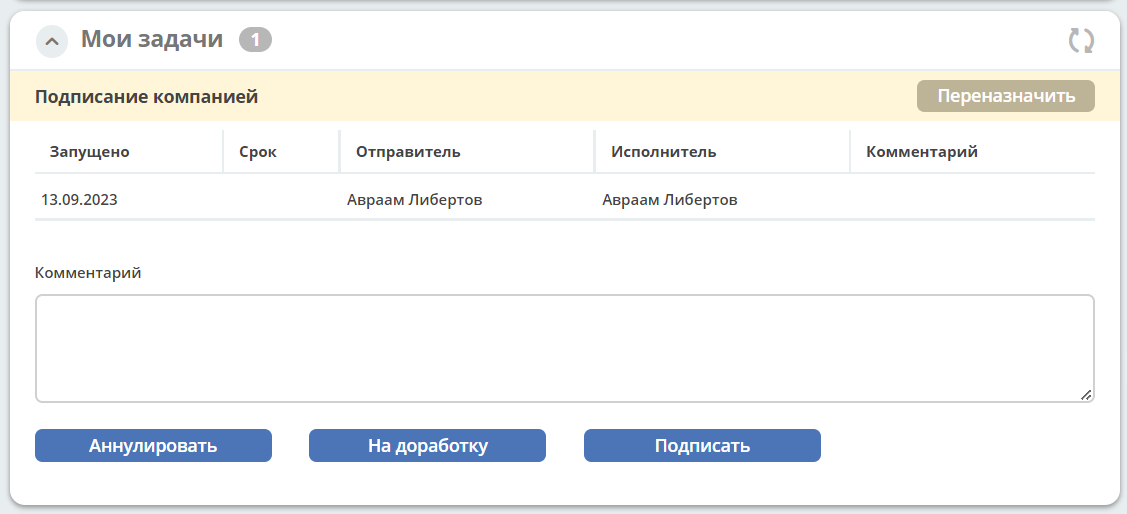
«Аннулировать»- если согласование Договора оказывается нецелесообразным. Договор переходит в статус «Аннулирован».
«На доработку»- отправить Инициатору на доработку, если в Договоре есть спорные вопросы. Внесите комментарий. Договор перейдет в статус «Доработка». Инициатору договора будет отправлено уведомление.
«Подписать» - Договор переходит дальше по бизнес-процессу. Исполнителю задачи будет отправлено уведомление.
Подписание контрагентом
Карточку договора за контрагента подписывает Инициатор.
В статусе «Подписание контрагентом» доступны следующие варианты завершения задачи:
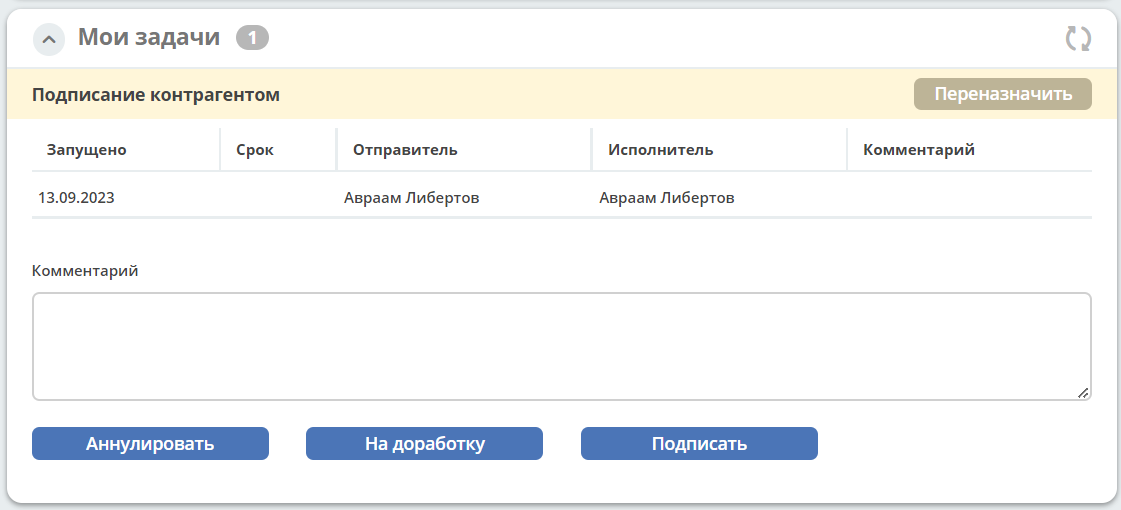
«Аннулировать» - если согласование Договора оказывается нецелесообразным. Договор переходит в статус «Аннулирован».
«На доработку»- отправить Инициатору на доработку, если в Договоре есть спорные вопросы. Внесите комментарий. Договор перейдет в статус «Доработка». Инициатору договора будет отправлено уведомление.
«Подписать» - Договор переходит дальше по бизнес-процессу. Исполнителю задачи будет отправлено уведомление.
Доработка
Доработка договора доступна Инициатору.
В статусе «Доработка» у Инициатора есть следующие варианты завершения задачи:
Инициатор изучает замечания, оставленные Согласующим в поле Комментарий, оценивает целесообразность доработки Договора. Используя действия «Редактировать свойства» и «Редактировать документ», вносит изменения и выносит решение:
«Аннулировать» - если доработка Договора оказывается нецелесообразной. Договор переходит в статус «Аннулирован».
«Вернуть на согласование» - если Инициатор выполнил доработку Договора. Договор возвращается на статус, с которого был отправлен в доработку. Исполнителю задачи будет отправлено уведомление.
Сканирование
Подписанный обеими сторонами договор сканирует Делопроизводитель.
В статусе «Сканирование» доступны следующие варианты завершения задачи:
В виджете «Документы» в тип Отсканированные документы:
Делопроизводитель добавляет скан-копию подписанного Договора:
и завершает задачу, выбрав вариант:
«Аннулировать» - договор переходит в статус «Запрос на аннулирование», на Инициатора будет назначена задача «Подтверждение аннулирования».
«Подтвердить» - Договор переходит в финальный статус «Действует».
Запрос на аннулирование
«Запрос на аннулирование» договора обрабатывает Инициатор.
В статусе «Запрос на аннулирование» Инициатору доступны следующие варианты завершения задачи «Подтверждение отмены»:
Добавление документов к договору
В карточку договора могут быть добавлены документы двух типов: отсканированные документы и документы контрагента.
Для добавления документов перейдите в виджет «Документы», выберите тип и для загрузки нажмите
Действия с договором
Редактировать документ
По действию «Редактировать документ» для вложенных и сформированных по шаблону документов формата MS Office доступно редактирование в OnlyOffice. См. подробно Редактирование документа в Onlyoffice
Создать поручение
Cоздать поручение можно из карточки документа, выбрав действие «Создать поручение». См. подробно Создание поручения из карточки